解决外接硬盘读不出来的问题(修复方法及常见原因分析)
![]() 游客
2025-07-06 17:05
208
游客
2025-07-06 17:05
208
外接硬盘在存储和传输数据方面具有重要的作用,但有时会遇到外接硬盘无法被电脑识别和读取的问题。本文将介绍一些常见的原因和解决方法,帮助您修复外接硬盘无法读取的问题。
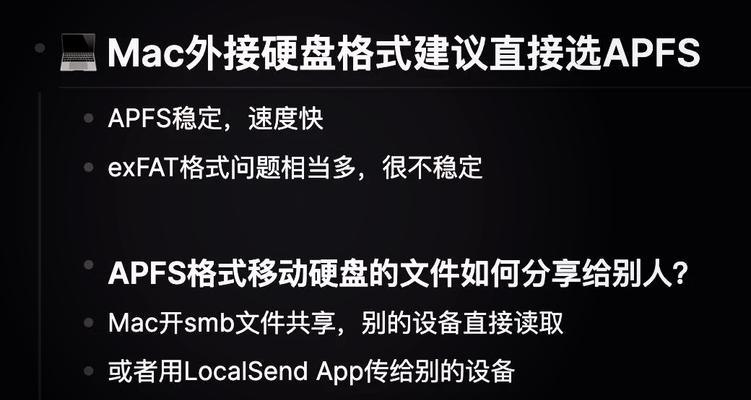
一:检查硬件连接
外接硬盘无法读取的常见原因之一是硬件连接问题。请确保硬盘正确连接到电脑或其他设备上。检查USB线缆是否损坏,尝试使用不同的USB端口或尝试将硬盘连接到其他电脑上,以确认问题是否出在连接上。
二:检查电源适配器
对于某些外接硬盘来说,它们需要额外的电源适配器来供电。如果您使用的是这种类型的硬盘,请确保电源适配器正常工作,并连接到硬盘上。检查适配器是否损坏或线路是否连接正确。

三:更新驱动程序
过时的或不兼容的驱动程序可能导致外接硬盘无法读取。可以尝试更新硬盘的驱动程序,以修复与操作系统的兼容性问题。通过设备管理器或厂商官方网站可以下载并安装最新的驱动程序。
四:修复硬盘分区表
硬盘分区表损坏可能导致外接硬盘无法读取。可以使用磁盘管理工具来修复分区表错误。打开磁盘管理工具,找到外接硬盘,尝试修复分区表错误或重新创建分区。
五:检测硬盘故障
硬盘本身的故障也可能导致无法读取外接硬盘。通过运行硬盘健康检测软件,如CrystalDiskInfo等,可以检测硬盘是否存在物理故障。如果发现硬盘损坏,最好备份数据并更换硬盘。

六:重新分配驱动器号
如果电脑上已经存在与外接硬盘相同的驱动器号,可能会导致冲突而使外接硬盘无法读取。可以尝试重新分配驱动器号来解决冲突。打开磁盘管理工具,右击外接硬盘,选择“更改驱动器号和路径”,然后重新分配一个未被使用的驱动器号。
七:检查文件系统
外接硬盘的文件系统错误也可能导致无法读取。通过运行磁盘检测和修复工具,如Windows的chkdsk命令或第三方工具,可以检查并修复文件系统错误。
八:恢复丢失的分区
如果外接硬盘中的分区丢失,可能会导致无法读取。可以使用数据恢复软件来尝试恢复丢失的分区。这些软件可以扫描硬盘并尝试恢复被删除或丢失的分区。
九:尝试使用其他操作系统
有时,外接硬盘无法被一个操作系统读取,但可以被其他操作系统读取。尝试将外接硬盘连接到另一台计算机上或使用其他操作系统来查看是否可以读取。
十:禁用安全软件
某些安全软件可能会阻止外接硬盘被读取,将其识别为潜在的安全风险。暂时禁用安全软件并重新连接外接硬盘,看看是否能够读取。
十一:检查BIOS设置
在一些情况下,BIOS设置可能会导致外接硬盘无法被识别。进入计算机的BIOS设置界面,确保USB接口和外接硬盘被启用。
十二:尝试使用数据恢复服务
如果上述方法都无法修复外接硬盘读取问题,可能硬盘本身存在更严重的问题。此时,可以考虑寻求专业的数据恢复服务,以尝试恢复丢失的数据。
十三:定期备份重要数据
为了避免因为外接硬盘无法读取而导致数据丢失,建议定期备份重要数据。这样即使遇到硬件故障或读取问题,也能保证数据的安全性。
十四:联系硬盘厂商技术支持
如果您无法自行修复外接硬盘的读取问题,请联系硬盘厂商的技术支持团队。他们可能有更专业的解决方案或可以提供更进一步的帮助。
十五:
外接硬盘无法读取的问题可能是由多种原因引起的,包括硬件连接问题、驱动程序错误、硬盘故障等。通过检查硬件连接、更新驱动程序、修复分区表、检测硬盘故障等方法,可以尝试解决这些问题。如果无法自行修复,可寻求专业技术支持或数据恢复服务。为了避免数据丢失,建议定期备份重要数据。
转载请注明来自前沿数码,本文标题:《解决外接硬盘读不出来的问题(修复方法及常见原因分析)》
标签:外接硬盘读不出来
- 最近发表
-
- 解决电脑重命名错误的方法(避免命名冲突,确保电脑系统正常运行)
- 电脑阅卷的误区与正确方法(避免常见错误,提高电脑阅卷质量)
- 解决苹果电脑媒体设备错误的实用指南(修复苹果电脑媒体设备问题的有效方法与技巧)
- 电脑打开文件时出现DLL错误的解决方法(解决电脑打开文件时出现DLL错误的有效办法)
- 电脑登录内网错误解决方案(解决电脑登录内网错误的有效方法)
- 电脑开机弹出dll文件错误的原因和解决方法(解决电脑开机时出现dll文件错误的有效措施)
- 大白菜5.3装机教程(学会大白菜5.3装机教程,让你的电脑性能飞跃提升)
- 惠普电脑换硬盘后提示错误解决方案(快速修复硬盘更换后的错误提示问题)
- 电脑系统装载中的程序错误(探索程序错误原因及解决方案)
- 通过设置快捷键将Win7动态桌面与主题关联(简单设置让Win7动态桌面与主题相得益彰)
- 标签列表

